రెయిన్బో సిక్స్ సీజ్ యొక్క కొన్ని ఇటీవలి అప్డేట్ల తర్వాత, గేమ్ ఫోరమ్లలోని చాలా మంది ప్లేయర్లు ఫ్రీజింగ్, నత్తిగా మాట్లాడటం మరియు భారీ ఫ్రేమ్ డ్రాప్స్ వంటి పనితీరు సమస్యలను నివేదిస్తున్నారు.

రెయిన్బో సిక్స్ సీజ్లో నత్తిగా మాట్లాడటం, ఫ్రీజ్లు మరియు FPS డ్రాప్లను ఎలా పరిష్కరించాలి
ఈ పనితీరు సమస్యలకు ఖచ్చితమైన కారణం ఇంకా నిర్ణయించబడలేదు, కాబట్టి ఈ నత్తిగా మాట్లాడటం మరియు స్తంభింపజేయడానికి అనేక కారణాలు ఉండవచ్చు. క్రింద, మేము రెయిన్బో సిక్స్ సీజ్లో పనితీరు సమస్యలకు గల అన్ని కారణాల జాబితాను సంకలనం చేసాము.
- సిస్టమ్ సిఫార్సు చేయబడిన అవసరాలకు అనుగుణంగా లేదు: రెయిన్బో సిక్స్ సీజ్ పటిష్టమైన ఫ్రేమ్రేట్లో అమలు చేయడానికి, దానికి బలమైన వ్యవస్థ అవసరం. మీ PC గేమ్ సిఫార్సు చేసిన సిస్టమ్ అవసరాలకు అనుగుణంగా లేకుంటే, స్థిరమైన ఫ్రేమ్రేట్ని పొందడానికి మీరు చాలా ట్వీకింగ్లు చేయాల్సి ఉంటుంది.
- హై ఇన్-గేమ్ సెట్టింగ్లు : మీ PC స్పెక్స్కి సంబంధించి మీ గేమ్లో సెట్టింగ్లు చాలా ఎక్కువగా సెట్ చేయబడితే, మీ సిస్టమ్ గేమ్ను అమలు చేయడంలో కష్టపడుతుంది, దీని వలన పనితీరు సమస్యలు ఏర్పడతాయి.
- తప్పిపోయిన లేదా పాడైన గేమ్ ఫైల్లు: ఇటీవలి రెయిన్బాక్స్ సిక్స్ సీజ్ అప్డేట్ను డౌన్లోడ్ చేస్తున్నప్పుడు, దానిలోని కొన్ని గేమ్ ఫైల్లు సరిగ్గా డౌన్లోడ్ చేయబడి ఉండవచ్చు, అందుకే మీరు నత్తిగా మాట్లాడటం మరియు FPS డ్రాప్లను ఎదుర్కొంటున్నారు.
- పూర్తి స్క్రీన్ ఆప్టిమైజేషన్: Windows యొక్క పూర్తి స్క్రీన్ ఆప్టిమైజేషన్ ఫీచర్ గేమ్లలో పనితీరు సమస్యలు మరియు గ్రాఫికల్ ఎర్రర్లను కలిగిస్తుంది. ఇందులో ఫ్రేమ్ డ్రాప్స్, నత్తిగా మాట్లాడటం, ఫ్రీజ్లు మరియు స్క్రీన్ చిరిగిపోవడం వంటివి ఉంటాయి.
- చాలా బ్యాక్గ్రౌండ్ ప్రాసెస్లు: రెయిన్బో సిక్స్ సీజ్ ఆడుతున్నప్పుడు మీరు బ్యాక్గ్రౌండ్లో చాలా అనవసరమైన ప్రక్రియలను కలిగి ఉంటే, అవి అనవసరంగా చాలా వనరులను ఉపయోగించడం ద్వారా గేమ్ పనితీరుకు ఆటంకం కలిగిస్తాయి.
- పాత విండోస్: మీరు విండోస్ను తరచుగా అప్డేట్ చేసుకోవడానికి అనుమతించకపోతే, రెయిన్బో సిక్స్ సీజ్ పేలవంగా పని చేయడం ఎందుకు మీ పాత విండోస్ వెర్షన్ కావచ్చు.
- యాప్ ఓవర్లే జోక్యం: మీరు డిస్కార్డ్, MSI ఆఫ్టర్బర్నర్, రేడియన్ ఓవర్లే మరియు NVIDIA GeForce ఎక్స్పీరియన్స్ వంటి విభిన్న ప్రోగ్రామ్ల ఓవర్లేలను ఎనేబుల్ చేసి ఉంటే, అవి రెయిన్బో సిక్స్ సీజ్తో విభేదించవచ్చు, ఇది సజావుగా నడవకుండా నిరోధించవచ్చు.
- యాంటీవైరస్/ఫైర్వాల్ వైరుధ్యం: విండోస్ ఫైర్వాల్ లేదా మీ యాంటీవైరస్ ప్రోగ్రామ్ రెయిన్బో సిక్స్ సీజ్లో జోక్యం చేసుకోవచ్చు, ఫలితంగా పనితీరు తగ్గుతుంది.
- బగ్ చేయబడిన షేడర్ కాష్: మీ GPU ద్వారా నిల్వ చేయబడిన షేడర్ కాష్ బగ్ చేయబడవచ్చు, దీని వలన రెయిన్బో సిక్స్ సీజ్ ఆడుతున్నప్పుడు మీ GPU పేలవంగా పని చేస్తుంది.
- కాలం చెల్లిన GPU డ్రైవర్లు: మీరు కాలం చెల్లిన GPU డ్రైవర్లను ఉపయోగిస్తుంటే, రెయిన్బో సిక్స్ సీజ్లో మీరు ఎదుర్కొంటున్న పనితీరు సమస్యలకు ఇది మూల కారణం కావచ్చు.
- పరిధీయ ఫర్మ్వేర్ జోక్యం: మీ ఒకటి లేదా అంతకంటే ఎక్కువ పెరిఫెరల్స్ యొక్క ఫర్మ్వేర్ రెయిన్బో సిక్స్ సీజ్తో వైరుధ్యంగా ఉండవచ్చు, ఇది మీ సిస్టమ్లో సజావుగా పని చేయకుండా నిరోధిస్తుంది.
రెయిన్బో సిక్స్ సీజ్ యొక్క సిఫార్సు అవసరాలను తనిఖీ చేయండి
రెయిన్బో సిక్స్ సీజ్ అనేది చాలా గ్రాఫికల్-ఇంటెన్సివ్ గేమ్, ఇది చాలా CPU మరియు GPU పవర్ను ఉపయోగిస్తుంది. మీరు గేమ్ సజావుగా నడపాలంటే, మీ PC స్పెసిఫికేషన్లు తప్పనిసరిగా గేమ్ సిఫార్సు చేసిన సిస్టమ్ అవసరాలతో పోల్చదగినవిగా ఉండాలి.
మేము గేమ్ కోసం సిఫార్సు చేయబడిన సిస్టమ్ అవసరాలను దిగువ జాబితా చేసాము. మీ PC యొక్క స్పెక్స్ ఒకేలా ఉన్నాయా లేదా క్రింద చూపిన వాటికి సమానంగా ఉన్నాయో లేదో చూడండి.
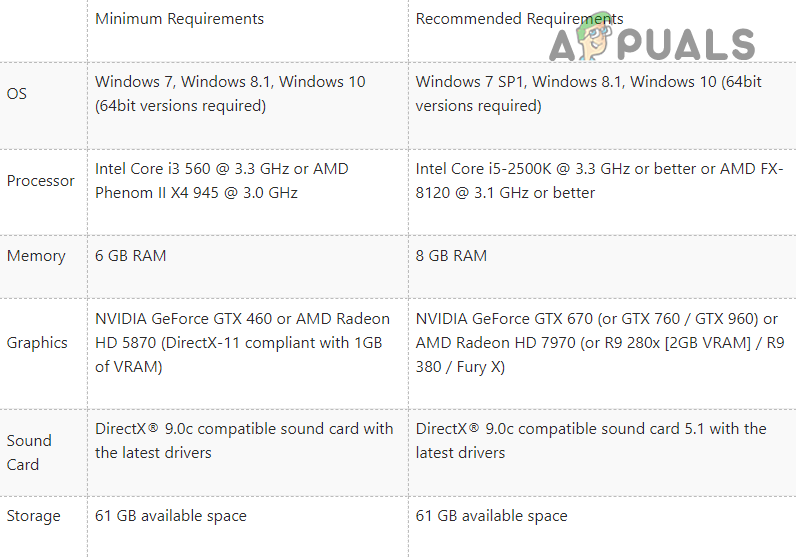
రెయిన్బో సిక్స్ సీజ్ PC అవసరాలు
మీ PC యొక్క స్పెసిఫికేషన్లు ఈ సిఫార్సు చేసిన అవసరాలతో పోల్చదగినవి కానప్పటికీ, మేము దిగువ జాబితా చేసిన పరిష్కారాలను అనుసరించడం ద్వారా మీరు గేమ్ పనితీరును మెరుగుపరచవచ్చు మరియు నత్తిగా మాట్లాడటం/ఫ్రీజ్లు/క్రాష్లను పరిష్కరించవచ్చు.
1. గేమ్ సెట్టింగ్లను సర్దుబాటు చేయండి
రెయిన్బో సిక్స్ సీజ్ పనితీరును మెరుగుపరచడానికి మరియు నత్తిగా మాట్లాడటం, ఫ్రీజ్లు లేదా క్రాష్లను పరిష్కరించడానికి ప్రయత్నిస్తున్నప్పుడు మీరు ముందుగా గేమ్లోని సెట్టింగ్లను సర్దుబాటు చేయాలి. మీ సెట్టింగ్లు చాలా ఎక్కువగా సెట్ చేయబడితే (మీ PC స్పెక్స్కి సంబంధించి) గేమ్ గణనీయమైన పనితీరు సమస్యలను ఎదుర్కొంటుంది.
కాబట్టి మీ సెట్టింగ్లను సర్దుబాటు చేయడానికి, గేమ్ను ప్రారంభించి, హోమ్ స్క్రీన్ కుడి ఎగువ మూలలో ఉన్న సెట్టింగ్ల చిహ్నంపై క్లిక్ చేయండి. సెట్టింగ్ల మెనులో, ముందుగా డిస్ప్లే సెట్టింగ్లకు నావిగేట్ చేయండి మరియు కింది సెట్టింగ్లను సర్దుబాటు చేయండి:
- ప్రదర్శన మోడ్ : పూర్తి స్క్రీన్
- VSync: ఆఫ్
- FPS పరిమితి: పై
మీ ప్రదర్శన మోడ్ విండో లేదా బోర్డర్లెస్కి సెట్ చేయబడింది, రెయిన్బో సిక్స్ సీజ్ మీ PC హార్డ్వేర్ యొక్క పూర్తి శక్తిని ఉపయోగించుకోదు. కాబట్టి గేమ్ సాధ్యమయ్యే అన్ని వనరులను ఉపయోగిస్తుందని నిర్ధారించుకోవడానికి, ప్రదర్శన మోడ్ను పూర్తి స్క్రీన్కు సెట్ చేయండి.
ది vsync సెట్టింగ్ గేమ్ ఫ్రేమ్రేట్ (FPS)ని మీరు ఉపయోగిస్తున్న మానిటర్ రిఫ్రెష్ రేట్కు సరిపోలుతుంది. ఈ సెట్టింగ్ గేమ్లలో ఇన్పుట్ ఆలస్యాన్ని కలిగిస్తుంది కాబట్టి ఇది ఎల్లప్పుడూ ఆఫ్ చేయబడాలి - ప్రత్యేకించి మీరు రెయిన్బో సిక్స్ సీజ్ వంటి పోటీ గేమ్ను ఆడుతున్నట్లయితే.
డిస్ప్లే సెట్టింగ్లను మార్చిన తర్వాత, కు తరలించండి గ్రాఫిక్స్ సెట్టింగుల మెను. మీరు మీ హార్డ్వేర్ సామర్థ్యాలకు అనుగుణంగా ఈ సెట్టింగ్లను మార్చాలి. మీరు మధ్య నుండి తక్కువ-శ్రేణి PC కలిగి ఉంటే, మీరు గ్రాఫిక్స్ సెట్టింగ్లను అంతకంటే ఎక్కువ సెట్ చేయకూడదు మధ్యస్థం.
మీడియం పనితీరు మరియు విజువల్స్ మధ్య మంచి సమతుల్యతను అందిస్తుంది. కానీ మీరు పనితీరు గురించి మాత్రమే శ్రద్ధ వహిస్తే, మీరు ఈ సెట్టింగ్లను సెట్ చేయవచ్చు తక్కువ. గేమ్ యొక్క గ్రాఫికల్ నాణ్యత దెబ్బతింటుంది, కానీ మీరు పనితీరులో గణనీయమైన పెరుగుదలను పొందుతారు.
గ్రాఫిక్స్ సెట్టింగ్లను మార్చిన తర్వాత, చివరి సెట్టింగ్ను సర్దుబాటు చేయడానికి మీరు డిస్ప్లే సెట్టింగ్ల మెనుకి తిరిగి రావాలి: FPS పరిమితి.
మీ FPSని అన్క్యాప్ చేయకుండా వదిలివేయడం మంచి ఆలోచన అని మీరు అనుకోవచ్చు, ఎందుకంటే అధిక FPS మెరుగైన పనితీరుకు సమానం, కానీ అది కాదు పూర్తిగా నిజం. మీరు రెయిన్బో సిక్స్ సీజ్లో నత్తిగా మాట్లాడటం మరియు ఫ్రేమ్ డ్రాప్లను ఎదుర్కొంటుంటే, మీరు మీ FPSపై పరిమితిని పెట్టడానికి ప్రయత్నించాలి.
ఎందుకంటే మీరు మీ FPSని అన్క్యాప్ చేయకుండా వదిలేసినప్పుడు, అది చాలా ఎక్కువ సంఖ్యకు చేరుకుంటుంది, ఆపై తక్కువ సంఖ్యకు తగ్గుతుంది. ఇది చాలా గుర్తించదగిన మైక్రోస్టటర్లకు దారితీస్తుంది. కాబట్టి ఈ సమస్యకు సులభమైన పరిష్కారం రెయిన్బో సిక్స్ సీజ్ యొక్క FPSని పరిమితం చేయడం, తద్వారా ఫ్రేమ్రేట్ ఎక్కువగా పెరగదు. ఇది ఈ ఫ్రేమ్ డ్రాప్ల ప్రభావాన్ని తగ్గిస్తుంది.
ఇప్పుడు, అసలు ప్రశ్న ఏమిటంటే మీరు మీ FPSని ఏ సంఖ్యకు పరిమితం చేయాలి. దీన్ని కనుగొనడానికి మీరు తప్పనిసరిగా రెయిన్బో సిక్స్ సీజ్ యొక్క అంతర్నిర్మిత బెంచ్మార్క్ని అమలు చేయాలి. బెంచ్మార్క్ను అమలు చేయడానికి, దానిపై క్లిక్ చేయండి బెంచ్ మార్క్ గ్రాఫిక్స్ సెట్టింగ్ల మెను దిగువన ఉన్న ఎంపిక.
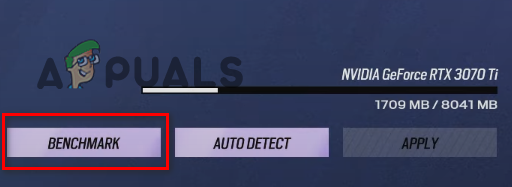
రెయిన్బో సిక్స్ సీజ్ బెంచ్మార్క్ టెస్ట్ను అమలు చేస్తోంది
బెంచ్మార్క్ ఫీచర్ త్వరిత పనితీరు పరీక్షను చేస్తుంది. పరీక్ష ముగింపు మీ గరిష్ట, కనిష్ట మరియు సగటు FPSని చూపుతుంది. బెంచ్మార్క్ ద్వారా చూపబడిన సగటు FPSని గమనించండి, ఆపై మీ FPSని పరిమితం చేయండి మూడు సార్లు ఈ సంఖ్య. ఉదాహరణకు, మీ సగటు FPS అని బెంచ్మార్క్ చూపిస్తే 60, మీరు మీ FPSని పరిమితం చేయాలి 180 (60 x 3 = 180).
మేము దీన్ని చేయడానికి కారణం FPSపై పరిమితిని విధించడం ఫ్రేమ్టైమ్లపై ప్రత్యక్ష ప్రభావాన్ని చూపుతుంది. మరియు మీ ఫ్రేమ్టైమ్లు ఎంత ఎక్కువగా ఉంటే, గేమ్ ఆడుతున్నప్పుడు మీరు ఎక్కువ ఇన్పుట్ లాగ్ను అనుభవిస్తారు. రెయిన్బో సిక్స్ సీజ్ వంటి పోటీ షూటర్ గేమ్లో, ఇన్పుట్ జాప్యాన్ని ఎదుర్కొంటే గేమ్ అనుభవాన్ని నాశనం చేయవచ్చు.
కాబట్టి మీ ఫ్రేమ్టైమ్లు ఎక్కువగా పెరగకుండా చూసుకోవడానికి, మీ FPS పరిమితి మీ సగటు FPS కంటే 3 రెట్లు తక్కువగా ఉండకూడదు. మీరు ఇప్పటికీ ఈ FPS పరిమితిలో గుర్తించదగిన నత్తిగా మాట్లాడుతున్నట్లయితే, మీరు పరిమితిని సగటు FPSలో 2xకి తగ్గించడానికి ప్రయత్నించవచ్చు. అలా చేయడం వల్ల మీ ఫ్రేమ్టైమ్లు పెరుగుతాయి కానీ మీ నత్తిగా మాట్లాడటం/ఫ్రేమ్ డ్రాప్స్ సమస్యను కూడా పరిష్కరించవచ్చు.
ఈ సెట్టింగ్లను మార్చిన తర్వాత, గేమ్లోకి వెళ్లి, పనితీరు ఎంత మెరుగుపడిందో చూడండి. మీరు ఇప్పటికీ నత్తిగా మాట్లాడటం, ఫ్రీజ్లు లేదా FPS డ్రాప్లను ఎదుర్కొంటుంటే, మేము దిగువ జాబితా చేసిన పరిష్కారాలను కొనసాగించండి.
2. రెయిన్బో సిక్స్ సీజ్ గేమ్ ఫైల్ల సమగ్రతను ధృవీకరించండి
రెయిన్బో సిక్స్ సీజ్ యొక్క సరికొత్త అప్డేట్ను డౌన్లోడ్ చేస్తున్నప్పుడు, మీ ఇంటర్నెట్ కనెక్షన్ కొంత గందరగోళాన్ని ఎదుర్కొంటే, అది గేమ్ ఫైల్లను సరిగ్గా డౌన్లోడ్ చేసి ఉండవచ్చు. ఇది జరిగినప్పుడు, అది తప్పిపోయిన మరియు/లేదా పాడైన గేమ్ ఫైల్లకు దారి తీస్తుంది.
ఈ తప్పిపోయిన/పాడైన గేమ్ ఫైల్లు గేమ్ పనితీరును తీవ్రంగా ప్రభావితం చేస్తాయి, దీని వలన ఆలస్యం, నత్తిగా మాట్లాడటం మరియు క్రాష్లు కూడా ఏర్పడతాయి.
కాబట్టి మీ రెయిన్బో సిక్స్ సీజ్ ఫోల్డర్లో మిస్సింగ్/పాడైన ఫైల్లు లేవని నిర్ధారించుకోవడానికి, మీరు తప్పక గేమ్ ఫైల్ల సమగ్రతను ధృవీకరించండి దాని లాంచర్ ద్వారా.
మీరు రెయిన్బో సిక్స్ సీజ్ ద్వారా ఆడుతుంటే ఆవిరి, దాని ఫైల్ల సమగ్రతను ధృవీకరించడానికి దిగువ జాబితా చేయబడిన దశలను అనుసరించండి:
- మీ ఆవిరి లైబ్రరీని తెరవండి.
- రెయిన్బో సిక్స్ సీజ్పై కుడి-క్లిక్ చేసి, ఎంచుకోండి 'గుణాలు'.
- పై క్లిక్ చేయండి స్థానిక ఫైల్లు గుణాలు విండోలో ట్యాబ్.
- ఎంచుకోండి ' గేమ్ ఫైల్ల సమగ్రతను ధృవీకరించండి... ”
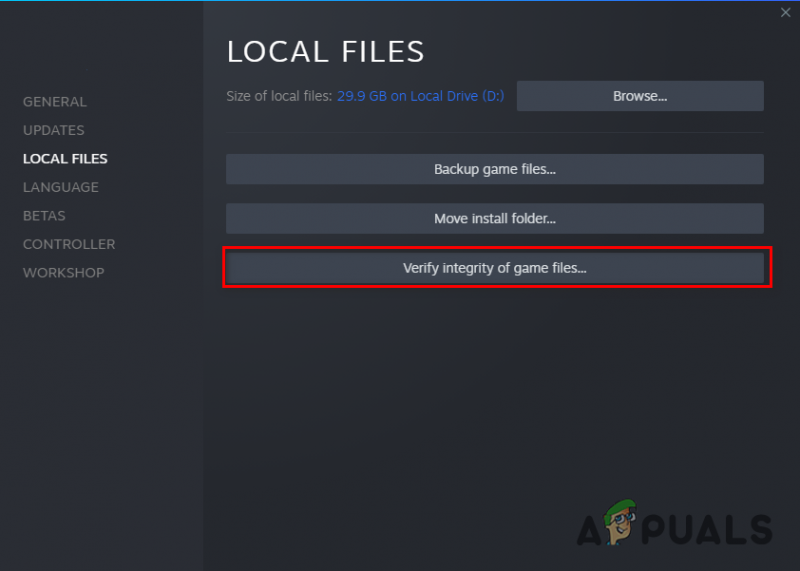
ఆవిరి ద్వారా గేమ్ ఫైల్ల సమగ్రతను ధృవీకరించడం
స్టీమ్ ఇప్పుడు రెయిన్బో సిక్స్ సీజ్ గేమ్ ఫైల్ల కోసం శీఘ్ర ధృవీకరణ ప్రక్రియను ప్రారంభిస్తుంది. ఇది ఏవైనా తప్పిపోయిన లేదా పాడైన ఫైల్లను కనుగొంటే, అది వాటిని భర్తీ చేస్తుంది.
మీరు రెయిన్బో సిక్స్ సీజ్ ద్వారా ఆడుతుంటే ఉబిసాఫ్ట్ కనెక్ట్, దాని ఫైల్ల సమగ్రతను ధృవీకరించడానికి దిగువ జాబితా చేయబడిన దశలను అనుసరించండి:
- ఉబిసాఫ్ట్ కనెక్ట్ని ప్రారంభించండి.
- పై క్లిక్ చేయండి 'ఆటలు' విండో ఎగువన ట్యాబ్.
- రెయిన్బో సిక్స్ సీజ్ని గుర్తించి, దాని పేరుతో ఉన్న చిన్న బాణంపై క్లిక్ చేయండి.
- ఎంచుకోండి ' గేమ్ వివరాలను వీక్షించండి '
- పై క్లిక్ చేయండి లక్షణాలు స్క్రీన్ ఎడమ వైపున.
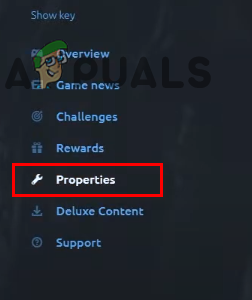
గేమ్ లక్షణాలను తెరవడం
- నొక్కండి ఫైల్లను ధృవీకరించండి .
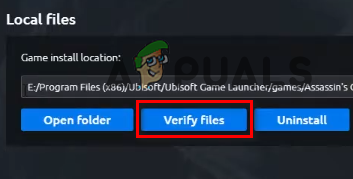
ఉబిసాఫ్ట్ కనెక్ట్ ద్వారా ఫైల్ల సమగ్రతను ధృవీకరించడం
మీరు వెరిఫై ఫైల్స్ ఎంపికపై క్లిక్ చేసిన తర్వాత, ఉబిసాఫ్ట్ కనెక్ట్ రెయిన్బో సిక్స్ సీజ్ గేమ్ ఫైల్లను ధృవీకరించడం ప్రారంభిస్తుంది. కొన్ని నిమిషాల తర్వాత, ధృవీకరణ ప్రక్రియ పూర్తవుతుంది మరియు Ubisoft Connect పాడైన ఫైల్లను రిపేర్ చేస్తుంది మరియు తప్పిపోయిన వాటిని భర్తీ చేస్తుంది.
ఫైల్ ధృవీకరణ ప్రక్రియను పూర్తి చేసిన తర్వాత, రెయిన్బో సిక్స్ సీజ్ని ప్రారంభించి, నత్తిగా మాట్లాడటం/గడ్డకట్టడం ఆగిపోయిందో లేదో చూడండి.
3. పూర్తి స్క్రీన్ ఆప్టిమైజేషన్ని నిలిపివేయండి
Windows 10లో ఫుల్స్క్రీన్ ఆప్టిమైజేషన్ అనే ఫీచర్ ఉంది అనుకున్నారు వీడియో గేమ్లలో పనితీరును మెరుగుపరచడానికి. గేమ్ కోసం ఫుల్స్క్రీన్ ఆప్టిమైజేషన్ ఫీచర్ ప్రారంభించబడినప్పుడు, అది గేమ్ను పూర్తి స్క్రీన్ మరియు విండోడ్ మోడ్ల హైబ్రిడ్లో రన్ చేస్తుంది.
ఈ హైబ్రిడ్ డిస్ప్లే మోడ్ పనితీరును మెరుగుపరచడానికి మరియు ప్రోగ్రామ్ను త్వరగా తగ్గించడానికి/గరిష్టీకరించడానికి వినియోగదారులను అనుమతించడానికి రూపొందించబడింది. అయితే, ఫుల్స్క్రీన్ ఆప్టిమైజేషన్ ఫీచర్ అది అనుకున్న దానికి సరిగ్గా వ్యతిరేకం చేస్తుంది.
మీరు ఈ ఫీచర్ని ఎనేబుల్ చేసి ఉంటే, అది గేమ్ పనితీరును అడ్డుకునే అవకాశం ఉంది. ఇది స్క్రీన్ చిరిగిపోవడం వంటి గ్రాఫికల్ ఎర్రర్లకు కూడా దారితీయవచ్చు.
కాబట్టి, మీ అన్ని గేమ్లకు పూర్తి స్క్రీన్ ఆప్టిమైజేషన్ నిలిపివేయబడిందని మీరు నిర్ధారించుకోవాలి. రెయిన్బో సిక్స్ సీజ్ కోసం పూర్తి స్క్రీన్ ఆప్టిమైజేషన్ని నిలిపివేయడానికి, ఈ దశలను అనుసరించండి:
- మీ డెస్క్టాప్కి వెళ్లి, రెయిన్బో సిక్స్ సీజ్పై కుడి క్లిక్ చేయండి.
- ఎంచుకోండి లక్షణాలు.
- కు నావిగేట్ చేయండి అనుకూలత ట్యాబ్.
- పక్కన చెక్మార్క్ ఉంచండి “పూర్తి స్క్రీన్ ఆప్టిమైజేషన్ని నిలిపివేయండి '
మరియు మీరు ప్రాపర్టీస్ మెనులో ఉన్నప్పుడు, పక్కన చెక్మార్క్ కూడా ఉందని నిర్ధారించుకోండి 'నిర్వాహకుడిగా అమలు చేయండి'. ఇది మీరు రెయిన్బో సిక్స్ సీజ్కి పూర్తి రీడ్ మరియు రైట్ అధికారాలను మంజూరు చేస్తున్నట్లు నిర్ధారిస్తుంది. ఆట పనితీరును పెంచడానికి ఇది మరొక శీఘ్ర మార్గం.
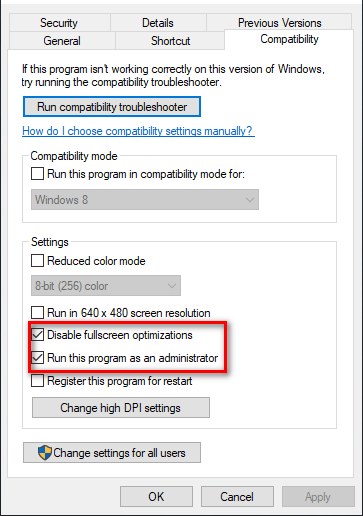
పూర్తి స్క్రీన్ ఆప్టిమైజేషన్లను నిలిపివేయడం మరియు రెయిన్బో సిక్స్ సీజ్ని అడ్మినిస్ట్రేటర్గా అమలు చేయడం
రన్ అడ్మినిస్ట్రేటర్ మరియు డిసేబుల్ ఫుల్ స్క్రీన్ ఆప్టిమైజేషన్ పక్కన చెక్మార్క్లను ఉంచిన తర్వాత, వర్తించుపై క్లిక్ చేయండి.
మీరు ఫుల్స్క్రీన్ ఆప్టిమైజేషన్ ఫీచర్ని ఎనేబుల్ చేసి ఉంటే, మీరు దానిని డిసేబుల్ చేసిన తర్వాత గణనీయమైన పనితీరు మెరుగుదల మరియు గ్రాఫికల్ ఎర్రర్లలో తగ్గుదలని గమనించవచ్చు.
4. నాన్-ఎసెన్షియల్ బ్యాక్గ్రౌండ్ ప్రాసెస్లను మూసివేయండి
మీ సిస్టమ్లో రెయిన్బో సిక్స్ సీజ్ పనితీరును మెరుగుపరచడానికి శీఘ్ర మార్గం ఏమిటంటే, మీరు గేమ్ ఆడుతున్నప్పుడు అనవసరమైన నేపథ్య ప్రక్రియలు అమలు కావడం లేదని నిర్ధారించుకోవడం.
ఈ బ్యాక్గ్రౌండ్ ప్రాసెస్లు సాధారణంగా అనేక వనరులను వ్యక్తిగతంగా ఉపయోగించవు, కానీ మీరు ఒకేసారి అనేక రన్నింగ్లను కలిగి ఉంటే, అవి మీ PC ప్రాసెసింగ్ పవర్లో పెద్ద భాగాన్ని తీసుకోవచ్చు. రెయిన్బో సిక్స్ సీజ్ మీ సిస్టమ్లో సజావుగా నడవాలని మీరు కోరుకుంటే, అనవసరమైన ప్రోగ్రామ్లు వనరులను తీసివేయకుండా చూసుకోవాలి.
మీరు బ్యాక్గ్రౌండ్లో ఏ ప్రోగ్రామ్లు రన్ అవుతున్నారో తనిఖీ చేయడానికి, విండోస్ కీ + X నొక్కడం ద్వారా టాస్క్ మేనేజర్ని తెరవండి. టాస్క్ మేనేజర్ మీకు ప్రాసెస్ల ట్యాబ్లో ప్రస్తుతం నడుస్తున్న అన్ని ప్రాసెస్లను చూపుతుంది. ఇది ప్రతి ప్రక్రియ యొక్క ఖచ్చితమైన CPU, మెమరీ, డిస్క్ మరియు నెట్వర్క్ వినియోగాన్ని కూడా మీకు చూపుతుంది.
జాబితా ద్వారా స్క్రోల్ చేయండి మరియు ఏ ప్రక్రియలు అనవసరమో చూడండి. మీరు అనవసరమైన ప్రక్రియను కనుగొన్నప్పుడు, దానిపై క్లిక్ చేసి, ఎంచుకోండి “పనిని ముగించు” దాన్ని మూసివేయడానికి విండో దిగువన. ఈ విధంగా, మీరు రెయిన్బో సిక్స్ సీజ్ కోసం మరిన్ని వనరులను ఖాళీ చేయగలుగుతారు.

అనవసరమైన నేపథ్య ప్రక్రియలను మూసివేయడం
రెయిన్బో సిక్స్ సీజ్ని ఇప్పుడే ప్రారంభించి, గేమ్లోకి వెళ్లండి. మీరు వెంటనే పనితీరు మెరుగుదల అనుభూతి చెందాలి.
5. కొంత డిస్క్ స్థలాన్ని ఖాళీ చేయండి
ఫైల్ ఎక్స్ప్లోరర్ని తెరిచి, మీరు రెయిన్బో సిక్స్ సీజ్ ఇన్స్టాల్ చేసిన డిస్క్లో ఎంత ఖాళీ స్థలం మిగిలి ఉందో చూడండి. ఖాళీ స్థలం మొత్తం డిస్క్ స్థలంలో 25% కంటే తక్కువగా ఉంటే, మీరు రెయిన్బో సిక్స్ సీజ్లో పనితీరు సమస్యలను ఎదుర్కొనేందుకు ఇది ఒక కారణం కావచ్చు.
రెయిన్బో సిక్స్ సీజ్ వంటి గేమ్ ఆడుతున్నప్పుడు, అది తప్పనిసరిగా సృష్టించాలి తాత్కాలిక దస్త్రములు దాని సేవ్ చేసిన డిస్క్లో. డిస్క్లో ఖాళీ స్థలం లేనట్లయితే, గేమ్ ఈ ఫైల్లను సృష్టించదు - ఫలితంగా లోపాలు మరియు పనితీరు సమస్యలు ఏర్పడతాయి.
మీ PC డిస్క్లో ఖాళీ స్థలాన్ని కూడా ఉపయోగిస్తుంది వర్చువల్ మెమరీ, ఇది అదనపు RAM వలె పనిచేస్తుంది. కాబట్టి తక్కువ డిస్క్ స్థలం వర్చువల్ మెమరీ యొక్క అసమర్థ మొత్తంలో కూడా ఫలితాలు. మరియు మీ PCలో ఎక్కువ వర్చువల్ మెమరీ అందుబాటులో లేనప్పుడు, రెయిన్బో సిక్స్ సీజ్ వంటి గేమ్ల పనితీరు దెబ్బతింటుంది.
మీ డిస్క్లో కొంత స్థలాన్ని ఖాళీ చేయడానికి, మీరు Windows యొక్క స్థానిక డిస్క్ క్లీనప్ ఫీచర్ని ఉపయోగించవచ్చు. డిస్క్ క్లీనప్ చేయడానికి, ఈ దశలను అనుసరించండి:
- తెరవండి ఫైల్ ఎక్స్ప్లోరర్.
- నొక్కండి ఈ PC.
- రెయిన్బో సిక్స్ సీజ్ ఇన్స్టాల్ చేయబడిన డ్రైవ్పై కుడి-క్లిక్ చేసి, ఎంచుకోండి లక్షణాలు.
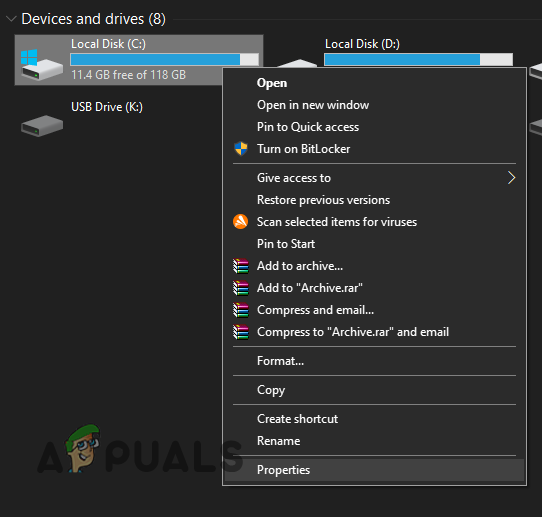
డిస్క్ ప్రాపర్టీస్ తెరవడం
- నొక్కండి డిస్క్ ని శుభ్రపరుచుట.
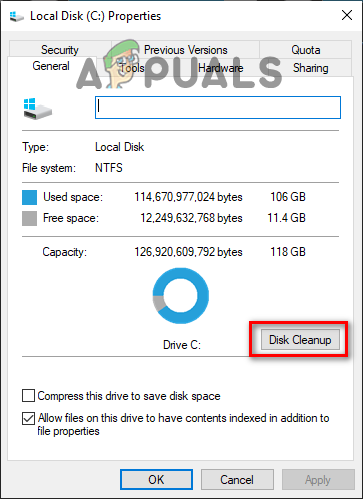
డిస్క్ క్లీనప్ చేస్తోంది
డిస్క్ క్లీనప్ పూర్తయిన తర్వాత, ఇది మీ డిస్క్లో కనిపించే అన్ని జంక్ ఫైల్లను మీకు చూపుతుంది. జంక్ ఫైల్లను తొలగించడానికి, వాటి పక్కన చెక్మార్క్ ఉంచండి మరియు సరే క్లిక్ చేయండి.
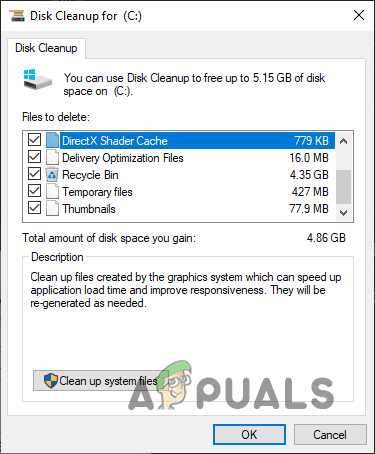
డిస్క్ క్లీనింగ్
కానీ డిస్క్ క్లీనప్ తరచుగా మీ డౌన్లోడ్ల ఫోల్డర్ను జంక్గా చూపుతుందని గుర్తుంచుకోండి, కాబట్టి మీరు సిస్టమ్ ఫైల్లను క్లీన్ చేసే ముందు దాని పక్కన చెక్మార్క్ లేదని నిర్ధారించుకోండి. జంక్గా ఉన్న ఫైల్లు మరియు ఫోల్డర్లను మాత్రమే తొలగించండి.
6. ఫైర్వాల్ మినహాయింపును సృష్టించండి మరియు యాంటీవైరస్ని నిలిపివేయండి
విండోస్ ఫైర్వాల్ వీడియో గేమ్లతో జోక్యం చేసుకునే ధోరణిని కలిగి ఉంది, వారికి అవసరమైన అన్ని కార్యకలాపాలను నిర్వహించకుండా నిరోధించడం. ఇది జరిగితే, ఇది ఆట పనితీరును తీవ్రంగా ప్రభావితం చేస్తుంది, నత్తిగా మాట్లాడటం మరియు స్తంభింపజేస్తుంది.
కాబట్టి విండోస్ ఫైర్వాల్ రెయిన్బో సిక్స్ సీజ్ గేమ్ ఫైల్లను బ్లాక్ చేయడం లేదని నిర్ధారించుకోవడానికి, మీరు విండోస్ ఫైర్వాల్ సెట్టింగ్లలో రెయిన్బో సిక్స్ సీజ్ మరియు స్టీమ్/యుబిసాఫ్ట్ కనెక్ట్ కోసం మినహాయింపును సృష్టించాలి. దిగువ జాబితా చేయబడిన దశలను అనుసరించడం ద్వారా మీరు అలా చేయవచ్చు:
- విండోస్ కీని నొక్కండి, టైప్ చేయండి భద్రత శోధన పట్టీలో మరియు నమోదు చేయండి.
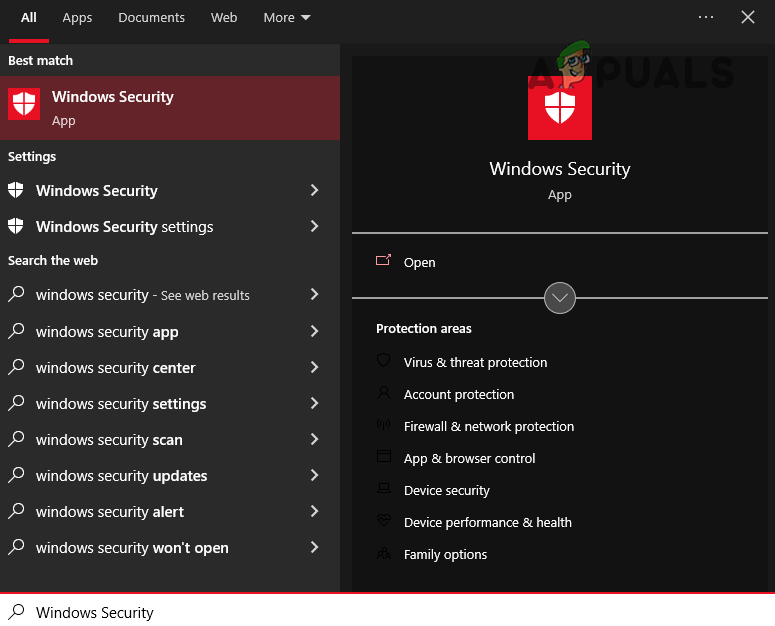
విండోస్ సెక్యూరిటీని తెరవడం
- నొక్కండి ఫైర్వాల్ & నెట్వర్క్ రక్షణ Windows సెక్యూరిటీ మెనులో.
- 'ని ఎంచుకోండి ఫైర్వాల్ ద్వారా యాప్ను అనుమతించండి ' ఎంపిక.
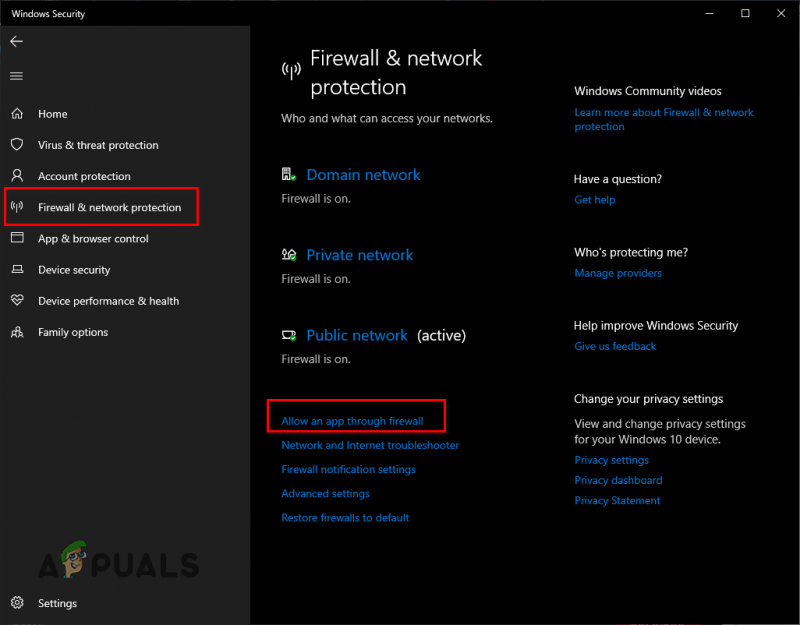
ఫైర్వాల్ సెట్టింగ్లను తెరవడం
- పక్కన చెక్మార్క్ ఉంచండి ఆవిరి/ఉబిసాఫ్ట్ కనెక్ట్ మరియు ఇంద్రధనస్సు ఆరు విజయాలు యాప్ల జాబితాలో.
- మినహాయింపులను నిర్ధారించడానికి సరేపై క్లిక్ చేయండి.
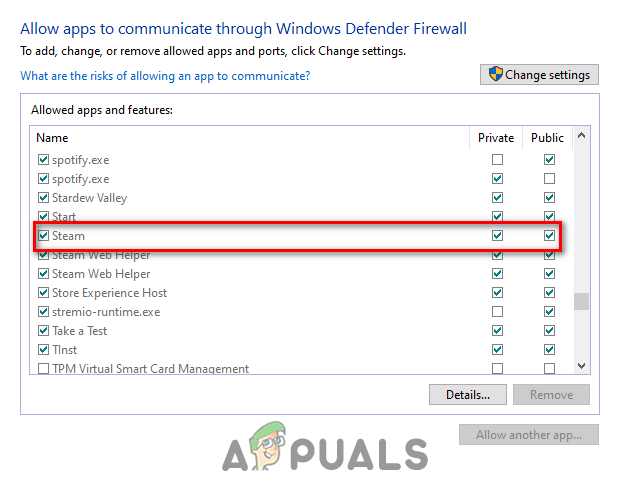
ఫైర్వాల్ మినహాయింపును జోడిస్తోంది
మీరు ఫైర్వాల్ మినహాయింపులను సృష్టించిన తర్వాత, రెయిన్బో సిక్స్ సీజ్తో ఎటువంటి భద్రతా యాప్ విభేదించకుండా చూసుకోవడంలో తదుపరి దశ మీ యాంటీవైరస్ ప్రోగ్రామ్ను నిలిపివేయండి .
యాంటీవైరస్ ప్రోగ్రామ్లు మీ సిస్టమ్ను సంభావ్య బెదిరింపుల నుండి సురక్షితంగా ఉంచడంలో సహాయపడతాయి, అయితే అవి తరచుగా వీడియో గేమ్లను బెదిరింపులుగా గుర్తించడం వల్ల సమస్యలను కలిగిస్తాయి; వారు పూర్తిగా సురక్షితంగా ఉన్నప్పటికీ.
దీని కారణంగా, మీరు రెయిన్బో సిక్స్ సీజ్ వంటి గేమ్లను ఆడుతున్నప్పుడు మీ యాంటీవైరస్ ప్రోగ్రామ్ను నిలిపివేయడం మంచిది. మీ యాంటీవైరస్ను నిలిపివేయడానికి క్రింది దశలను అనుసరించండి.
- విండోస్ కీని నొక్కండి, టైప్ చేయండి భద్రత శోధన పట్టీలో, మరియు ఎంటర్ నొక్కండి.
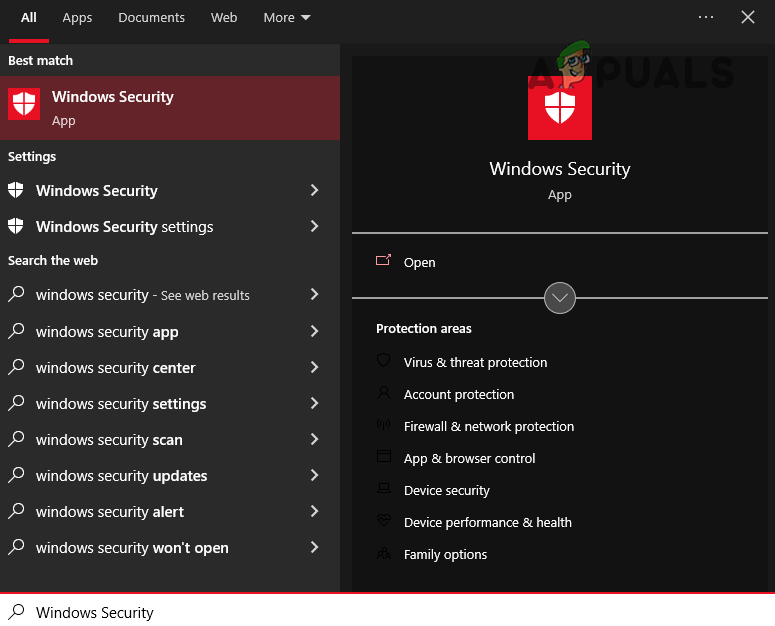
విండోస్ సెక్యూరిటీని తెరవడం
- నొక్కండి వైరస్ & ముప్పు రక్షణ Windows సెక్యూరిటీ మెనులో.
- ఎంచుకోండి “యాప్ని తెరవండి” ఎంపిక.
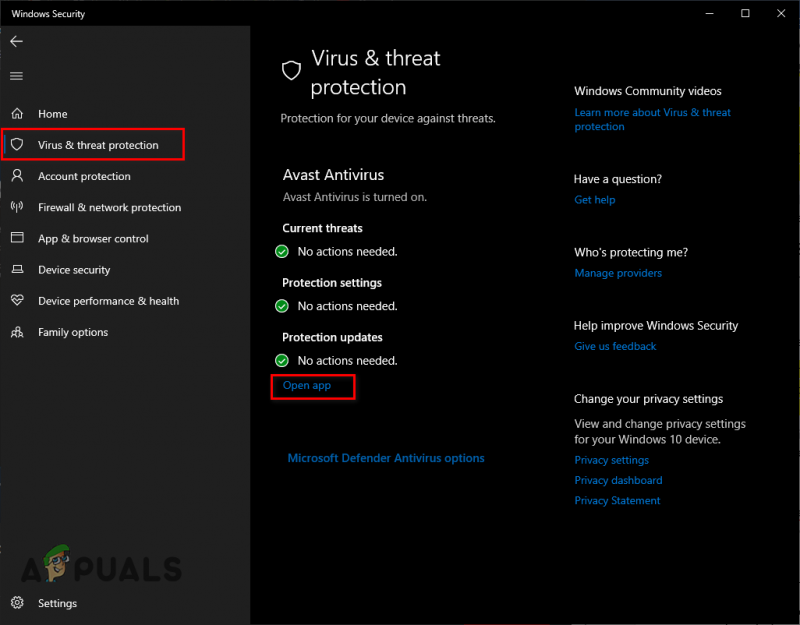
యాంటీవైరస్ను నిలిపివేస్తోంది
ఇది మీ యాంటీవైరస్ ప్రోగ్రామ్ యొక్క మెనుని తెరుస్తుంది. మెను నుండి, సెట్టింగ్లకు వెళ్లి యాంటీవైరస్ను నిలిపివేయండి. మీరు రెయిన్బో సిక్స్ సీజ్ని ఆడుతున్నప్పుడు దాన్ని డిజేబుల్ చేసి ఉంచండి మరియు మీరు ప్లే చేయడం పూర్తి చేసిన తర్వాత దాన్ని తిరిగి ఆన్ చేయండి.
7. విండోస్ను అప్డేట్ చేయండి
మీరు విండోస్ అప్డేట్లను తర్వాతి తేదీకి ఆలస్యం చేస్తూ ఉంటే మరియు విండోస్ను అప్డేట్ చేయడానికి అనుమతించకపోతే, మీ సిస్టమ్ పనితీరు దెబ్బతింటుంది.
మీ ఆన్లైన్ గేమ్లు వీలైనంత సజావుగా నడుస్తున్నాయని నిర్ధారించుకోవడానికి, మీరు తప్పనిసరిగా విండోస్ని క్రమం తప్పకుండా అప్డేట్ చేయాలి. దీనికి ప్రధాన కారణం నెట్వర్క్ డ్రైవర్లు. ఈ డ్రైవర్లు మీ సిస్టమ్ని గేమ్ సర్వర్ల వంటి ఆన్లైన్ సర్వర్లకు కనెక్ట్ చేయడానికి అనుమతిస్తాయి.
Windows కోసం అప్డేట్ వచ్చినప్పుడల్లా, నెట్వర్క్ డ్రైవర్ నవీకరణ సాధారణంగా వస్తుంది. కాబట్టి మీరు విండోస్ను స్వయంగా అప్డేట్ చేసుకోనివ్వకపోతే, మీ నెట్వర్క్ డ్రైవర్లు పాతవి అవుతాయి. ఇది రెయిన్బో సిక్స్ సీజ్ వంటి ఆన్లైన్ గేమ్లలో పనితీరు సమస్యలను కలిగిస్తుంది.
Windowsని నవీకరించడానికి, మేము దిగువ జాబితా చేసిన దశలను అనుసరించండి:
- విండోస్ కీని నొక్కండి, టైప్ చేయండి సెట్టింగ్లు, మరియు ఎంటర్ నొక్కండి.
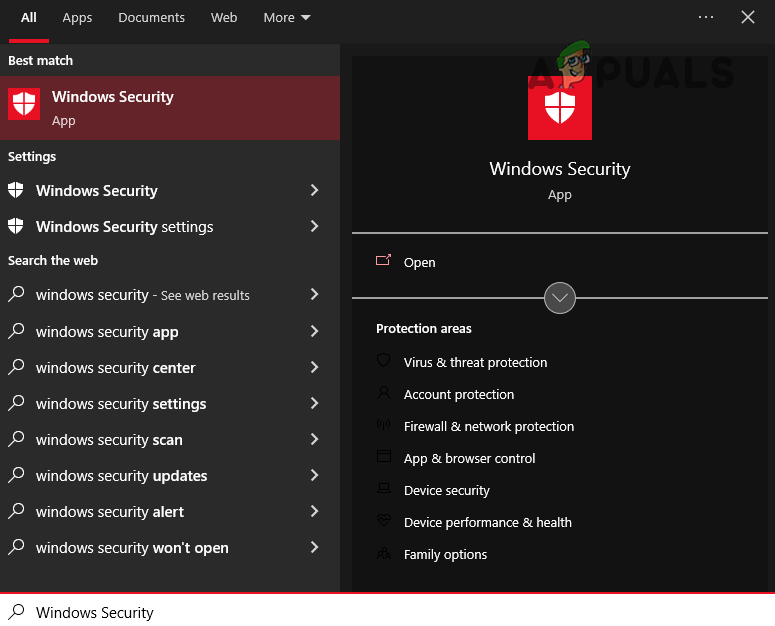
విండోస్ సెక్యూరిటీని తెరవడం
- సెట్టింగ్ల మెనులో, ఎంచుకోండి అప్డేట్లు & భద్రత .
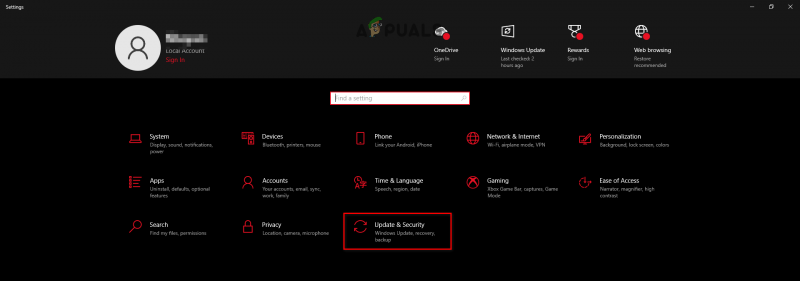
నవీకరణలు మరియు భద్రతా మెనుని తెరవడం
- నొక్కండి తాజాకరణలకోసం ప్రయత్నించండి.
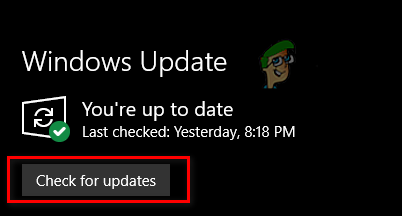
విండోస్ను నవీకరిస్తోంది
మీరు అప్డేట్ల కోసం తనిఖీ చేయిపై క్లిక్ చేసిన తర్వాత ఏవైనా అప్డేట్లు కనిపిస్తే, ముందుకు వెళ్లి వాటిని ఇన్స్టాల్ చేయండి. Windows అప్డేట్ చేయడం పూర్తయిన తర్వాత, రెయిన్బో సిక్స్ సీజ్ని ప్రారంభించి, ఆన్లైన్ మ్యాచ్లో పాల్గొనండి. మీరు పనితీరులో వ్యత్యాసాన్ని గమనించాలి.
8. షేడర్ కాష్ని తొలగించండి
మీ GPU కొత్త షేడర్ని కంపైల్ చేసిన ప్రతిసారీ, అది మీ సిస్టమ్లో షేడర్ కాష్గా నిల్వ చేస్తుంది. ఈ షేడర్ కాష్ ఫైల్ కారణంగా, తదుపరిసారి మీ GPU ఆ షేడర్ను లోడ్ చేయవలసి వచ్చినప్పుడు, అది మొదటి నుండి ప్రారంభించాల్సిన అవసరం లేదు. ఇది ఇప్పటికే షేడర్ని సిద్ధం చేసింది.
కానీ కొన్నిసార్లు, Shader Cache ఫైల్ బగ్ చేయబడవచ్చు, దీని వలన Shaders సరిగ్గా లోడ్ అవుతాయి. ఇది గేమ్ల పనితీరుపై పెద్ద ప్రభావాన్ని చూపుతుంది మరియు ఇది నత్తిగా మాట్లాడటం మరియు ఫ్రీజ్లకు కారణమవుతుందని తెలిసింది. ఈ సమస్యను పరిష్కరించడానికి మీరు మీ సిస్టమ్ నుండి షేడర్ కాష్ ఫైల్ను తొలగించాలి.
షేడర్ కాష్ని తొలగించడానికి, మేము దిగువ జాబితా చేసిన దశలను అనుసరించండి:
- మీ డెస్క్టాప్పై కుడి-క్లిక్ చేసి, ఎంచుకోండి NVIDIA కంట్రోల్ ప్యానెల్.
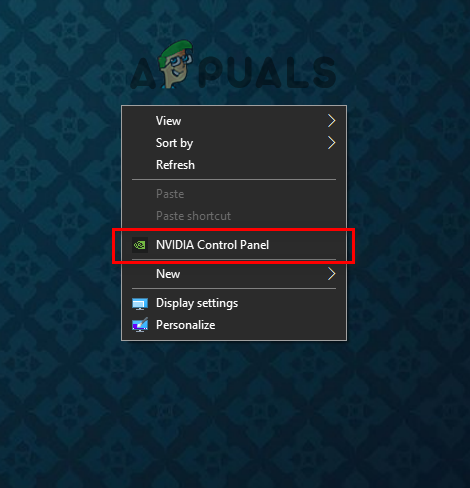
NVIDIA నియంత్రణ ప్యానెల్లను తెరవడం
- NVIDIA కంట్రోల్ ప్యానెల్ యొక్క ఎడమ వైపున, క్లిక్ చేయండి 3Dని నిర్వహించండి సెట్టింగ్లు.
- లో క్రిందికి స్క్రోల్ చేయండి గ్లోబల్ సెట్టింగ్లు మీరు కనుగొనే వరకు షేడర్ కాష్.
- డిసేబుల్ షేడర్ కాష్ మరియు వర్తించుపై క్లిక్ చేయండి.
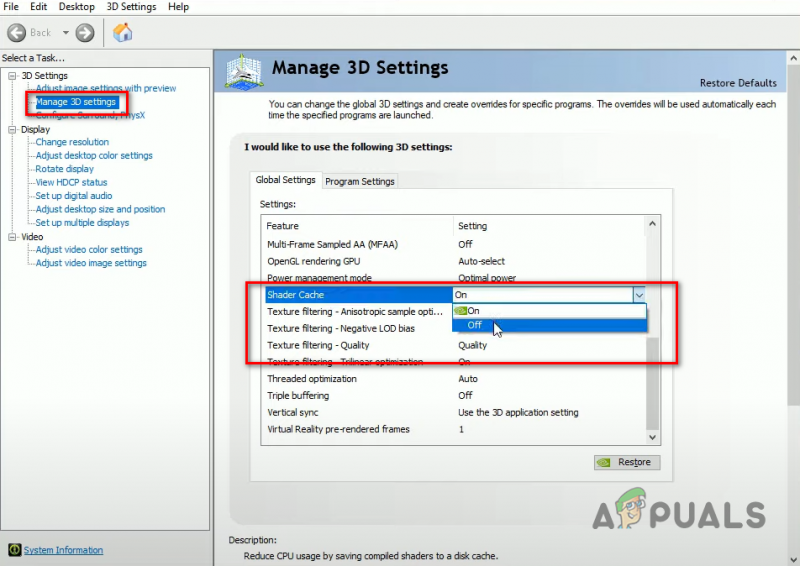
షేడర్ కాష్ని నిలిపివేస్తోంది
- మీ PCని పునఃప్రారంభించండి.
- మీ PC పునఃప్రారంభించిన తర్వాత, తెరవండి ఫైల్ ఎక్స్ప్లోరర్.
- మీరు Windows ఇన్స్టాల్ చేసిన డ్రైవ్పై కుడి-క్లిక్ చేసి, ఎంచుకోండి లక్షణాలు.
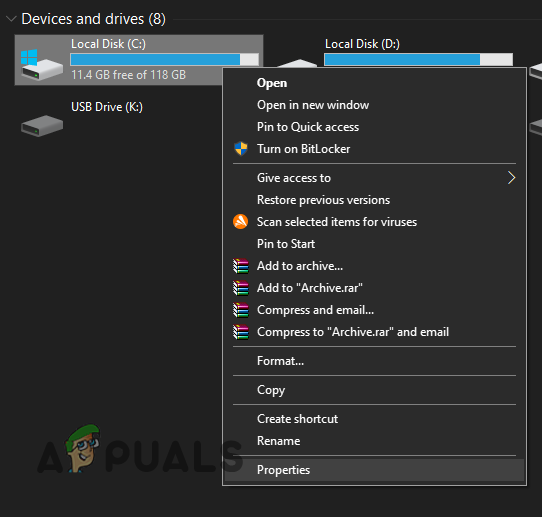
డిస్క్ లక్షణాలను తెరవడం
- నొక్కండి డిస్క్ ని శుభ్రపరుచుట.
డిస్క్ క్లీనప్ ప్రక్రియ పూర్తయిన తర్వాత, మీ సిస్టమ్లోని అన్ని జంక్ ఫైల్లను చూపించే విండో కనిపిస్తుంది. జంక్ ఫైల్ల జాబితాలో DirectX Shader Cache పక్కన చెక్మార్క్ ఉంచండి. సరే నొక్కే ముందు, డౌన్లోడ్లు లేదా డౌన్లోడ్ చేసిన ప్రోగ్రామ్ ఫైల్ల పక్కన చెక్మార్క్ లేదని నిర్ధారించుకోండి. లేకపోతే, మీ మొత్తం డౌన్లోడ్ల ఫోల్డర్ తొలగించబడుతుంది.
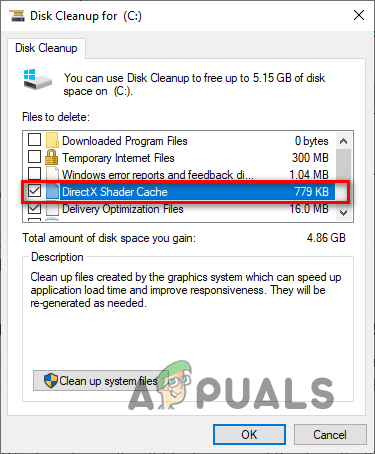
షేడర్ కాష్ని తొలగిస్తోంది
షేడర్ కాష్ని తొలగించిన తర్వాత, NVIDIA కంట్రోల్ ప్యానెల్ని మళ్లీ తెరవండి. 3D సెట్టింగ్లను నిర్వహించు విభాగానికి వెళ్లి, షేడర్ కాష్ని మళ్లీ ప్రారంభించండి.
షేడర్ కాష్ ప్రారంభించబడిన తర్వాత, మీ PCని పునఃప్రారంభించి, రెయిన్బో సిక్స్ సీజ్ని ప్రారంభించండి. గేమ్ ఇప్పుడు మొదటి నుండి షేడర్లను కంపైల్ చేయడం మరియు షేడర్ కాష్ని పునరుద్ధరించడం వలన సాధారణం కంటే నెమ్మదిగా లోడ్ అవుతుంది. కానీ గేమ్ లోడ్ అయిన తర్వాత, నత్తిగా మాట్లాడటం/ఫ్రీజ్లను పరిష్కరించాలి.
9. అతివ్యాప్తులను నిలిపివేయండి
డిస్కార్డ్, NVIDIA GeForce అనుభవం మరియు MSI ఆఫ్టర్బర్నర్ వంటి అనేక ప్రోగ్రామ్లు అంతర్నిర్మిత ఓవర్లేలను కలిగి ఉన్నాయి, ఇవి మీరు ప్రస్తుతం ఉపయోగిస్తున్న ప్రోగ్రామ్ నుండి మారకుండానే వాటిని యాక్సెస్ చేయడానికి మిమ్మల్ని అనుమతిస్తాయి. ఈ అతివ్యాప్తులు చాలా సౌకర్యవంతంగా ఉంటాయి మరియు మీ ఉత్పాదకతను పెంచుతాయి, కానీ అవి కొన్ని అప్లికేషన్లతో వైరుధ్యాన్ని కలిగి ఉంటాయి, దీని వలన లోపాలు మరియు పనితీరు సమస్యలు ఏర్పడతాయి.
కాబట్టి మీరు రెయిన్బో సిక్స్ సీజ్లో నత్తిగా మాట్లాడటం, ఫ్రీజ్లు మరియు ఫ్రేమ్ డ్రాప్లను ఎదుర్కొంటుంటే, మీరు ప్రస్తుతం ఎనేబుల్ చేసిన అన్ని ఓవర్లేలను నిలిపివేయడానికి ప్రయత్నించాలి. మీరు అన్ని ఓవర్లేలను డిసేబుల్ చేసిన తర్వాత, రెయిన్బో సిక్స్ సీజ్ని మళ్లీ ప్రారంభించి, గేమ్ పనితీరులో మెరుగుదల ఉందో లేదో చూడండి.
10. గ్రాఫిక్స్ కార్డ్ డ్రైవర్లను నవీకరించండి
మీ సిస్టమ్లో రెయిన్బో సిక్స్ సీజ్ వంటి GPU-ఇంటెన్సివ్ గేమ్ సజావుగా అమలు కావాలంటే, మీరు ఎల్లప్పుడూ మీ గ్రాఫిక్స్ కార్డ్ (GPU) డ్రైవర్లను వాటి తాజా వెర్షన్కి అప్డేట్ చేయాలి. మీ GPU తయారీదారు మీ GPU కోసం కొత్త డ్రైవర్ అప్డేట్ను విడుదల చేసిన ప్రతిసారీ, వారు డ్రైవర్లను ఆప్టిమైజ్ చేస్తారు, తద్వారా మీ GPU ఆధునిక గేమ్లలో బాగా పని చేస్తుంది.
కాబట్టి మీరు మీ GPU డ్రైవర్లను క్రమం తప్పకుండా అప్డేట్ చేయకపోతే, అది మీ సిస్టమ్లోని రెయిన్బో సిక్స్ సీజ్ వంటి గేమ్ల పనితీరును తీవ్రంగా ప్రభావితం చేస్తుంది, దీనివల్ల తక్కువ FPS, నత్తిగా మాట్లాడటం, ఫ్రీజ్లు మరియు క్రాష్లు కూడా వస్తాయి.
మీ గ్రాఫిక్స్ కార్డ్ డ్రైవర్లను అప్డేట్ చేయడానికి, మీరు ముందుగా మీ సిస్టమ్లో ఏ GPU ఇన్స్టాల్ చేసారో గుర్తించాలి. దీన్ని చేయడానికి, దిగువ జాబితా చేయబడిన దశలను అనుసరించండి:
- ఏకకాలంలో Windows + X నొక్కండి మరియు క్లిక్ చేయండి పరికరాల నిర్వాహకుడు.
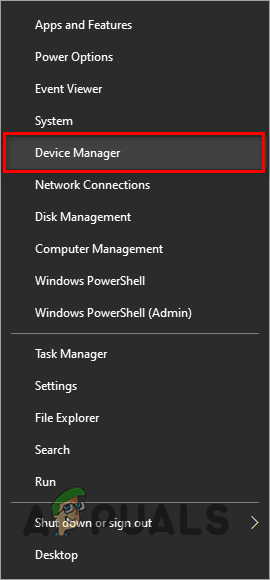
పరికర నిర్వాహికిని తెరుస్తోంది
- విస్తరించు ఎడాప్టర్లను ప్రదర్శించు దాని పక్కన ఉన్న చిన్న బాణంపై క్లిక్ చేయడం ద్వారా విభాగం.
- పాప్ అప్ చేసే పరికరం పేరును గమనించండి.
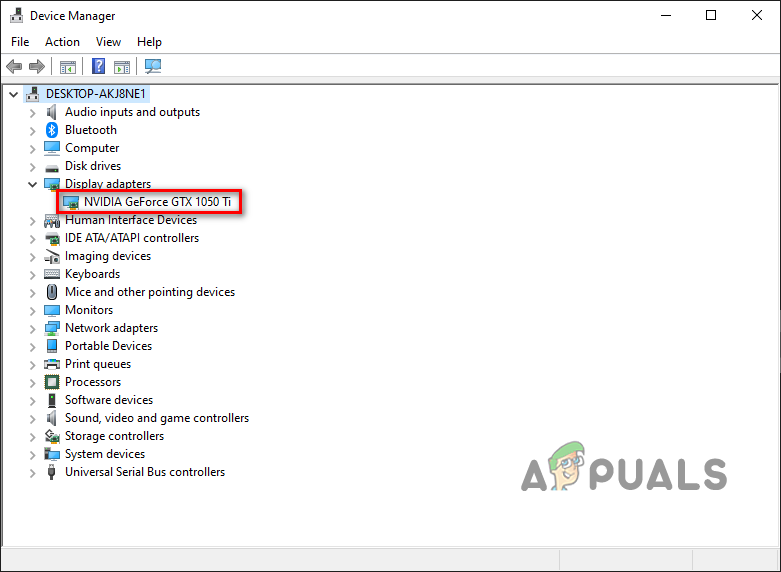
పరికర నిర్వాహికిని ఉపయోగించి GPU మోడల్ను గుర్తించడం
డిస్ప్లే అడాప్టర్ల క్రింద కనిపించే పరికరం మీ GPU. కాబట్టి ఈ విధంగా, మీరు మీ గ్రాఫిక్స్ కార్డ్ బ్రాండ్ పేరు మరియు మోడల్ నంబర్ను గుర్తించగలరు.
అయితే, మీరు డిస్ప్లే అడాప్టర్ల విభాగాన్ని విస్తరిస్తే మరియు మీరు చూసేది “ Microsoft Basic Display Adapter” , మీ GPU డ్రైవర్లు పాడైపోయాయని లేదా ఇన్స్టాల్ చేయలేదని ఇది సూచిక.
కాబట్టి, ఈ సందర్భంలో, మీరు మీ GPU యొక్క అసలు పేరును కనుగొనడానికి కొంచెం ఎక్కువ త్రవ్వాలి. క్రింది దశలను అనుసరించండి:
- ఏకకాలంలో Windows + X నొక్కండి మరియు క్లిక్ చేయండి పరికరాల నిర్వాహకుడు.
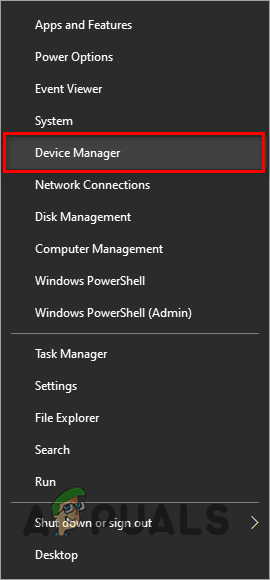
పరికర నిర్వాహికిని తెరుస్తోంది
- విస్తరించు ఎడాప్టర్లను ప్రదర్శించు దాని పక్కన ఉన్న చిన్న బాణంపై క్లిక్ చేయడం ద్వారా విభాగం.
- కుడి-క్లిక్ చేయండి మైక్రోసాఫ్ట్ బేసిక్ డిస్ప్లే అడాప్టర్ మరియు ఎంచుకోండి లక్షణాలు.
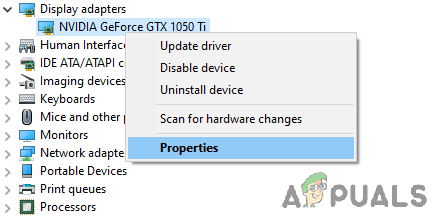
GPU లక్షణాలను ఎంచుకోవడం
- పై క్లిక్ చేయండి వివరాలు ట్యాబ్.
- దిగువ అంశాల జాబితాను విస్తరించండి ఆస్తి.
- నొక్కండి హార్డ్వేర్ ఐడిలు.
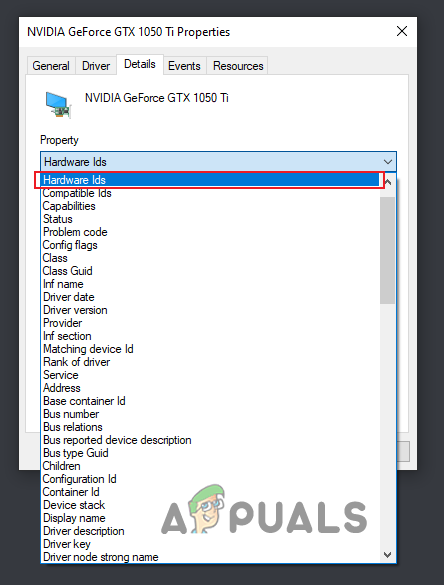
హార్డ్వేర్ ఐడిలను ఎంచుకోవడం
- విలువ కింద, టెక్స్ట్ యొక్క మొదటి పంక్తిపై కుడి-క్లిక్ చేసి దానిని కాపీ చేయండి.
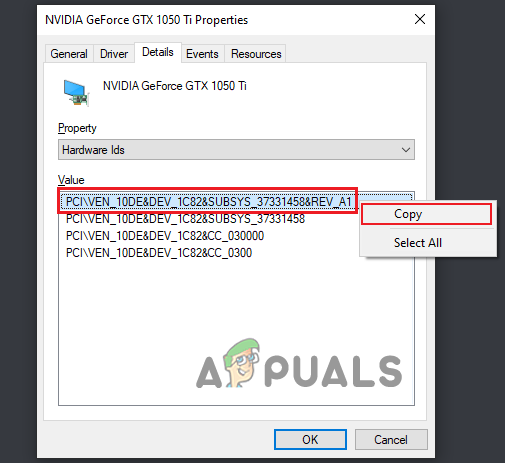
హార్డ్వేర్ ఐడిని కాపీ చేస్తోంది
- ఈ వచనాన్ని మీ బ్రౌజర్ శోధన పట్టీలో అతికించి, ఎంటర్ నొక్కండి.
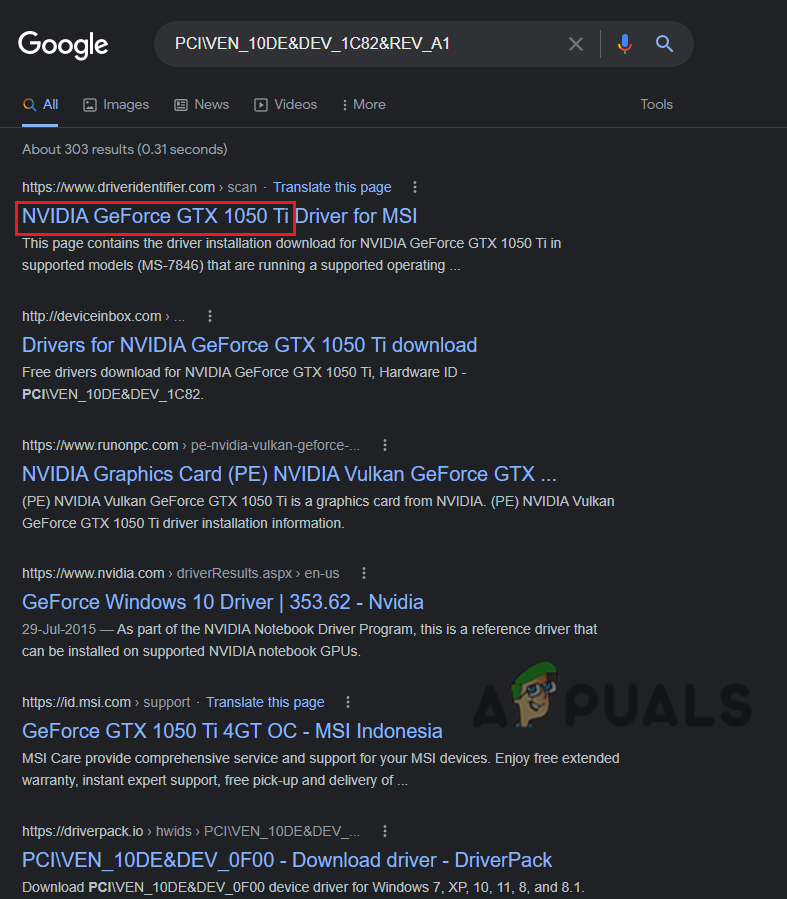
Google ద్వారా GPU పేరును కనుగొనడం
Googleలో చూపబడే ఫలితాలు మీ GPU యొక్క ఖచ్చితమైన మోడల్ని గుర్తించడానికి మిమ్మల్ని అనుమతిస్తాయి. ఇప్పుడు, మీరు దాని డ్రైవర్ల కోసం ఆన్లైన్లో శోధించగలరు. కానీ మీ GPU డ్రైవర్లను వెంటనే ఇన్స్టాల్ చేయడానికి బదులుగా, మీరు ముందుగా మీ సిస్టమ్లో ఇన్స్టాల్ చేసిన పాత వాటిని వదిలించుకోవాలి.
మీరు ఈ ప్రస్తుత డ్రైవర్లను తుడిచివేయకుంటే, మీరు ఇన్స్టాల్ చేయబోతున్న కొత్త వాటితో అవి వైరుధ్యం కలిగిస్తాయి మరియు అన్ని రకాల సమస్యలను కలిగిస్తాయి.
మీరు మీ ప్రస్తుత GPU డ్రైవర్లను తుడిచివేయడానికి డిస్ప్లే డ్రైవర్ అన్ఇన్స్టాలర్ (DDU) ప్రోగ్రామ్ను ఉపయోగించాలి. Windows యొక్క స్థానిక డ్రైవర్ అన్ఇన్స్టాలర్ దాని పనిని సరిగ్గా చేయడంలో విఫలమైనందుకు అపఖ్యాతి పాలైంది. కాబట్టి మీరు Windows డ్రైవర్ అన్ఇన్స్టాలర్ని ఉపయోగించి మీ ప్రస్తుత GPU డ్రైవర్లను తుడిచివేస్తే, కొన్ని అవశేష ఫైల్లు ఎక్కువగా మిగిలిపోతాయి. మరియు మీరు కొత్త డ్రైవర్లను ఇన్స్టాల్ చేసినప్పుడు అవి సమస్యలను కలిగిస్తాయి.
కాబట్టి అధికారి వద్దకు వెళ్లండి ఈ వెబ్సైట్ మరియు అక్కడ నుండి ప్రోగ్రామ్ను డౌన్లోడ్ చేయండి. DDU ఇన్స్టాల్ చేసిన తర్వాత, మీరు తప్పక మీ PCని సేఫ్ మోడ్లోకి బూట్ చేయండి . మీ GPU డ్రైవర్లను అన్ఇన్స్టాల్ చేస్తున్నప్పుడు DDUతో ఏదీ వైరుధ్యం లేకుండా ఉండేలా మేము దీన్ని చేస్తున్నాము.
సేఫ్ మోడ్లోకి బూట్ చేయడానికి, దిగువ జాబితా చేయబడిన దశలను అనుసరించండి:
- నొక్కండి విండోస్ కీ మీ కీబోర్డ్లో.
- పై క్లిక్ చేయండి పవర్ చిహ్నం ప్రారంభ మెను దిగువ ఎడమ మూలలో.
- Shift కీని పట్టుకుని, ఎంచుకోండి పునఃప్రారంభించండి.
- నొక్కండి ట్రబుల్షూట్ ఆపై ఎంచుకోండి అధునాతన ఎంపికలు.
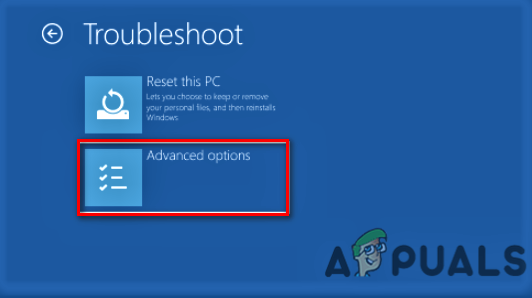
అధునాతన ఎంపికలను తెరవడం
- పై క్లిక్ చేయండి ప్రారంభ సెట్టింగ్లు ఎంపిక.
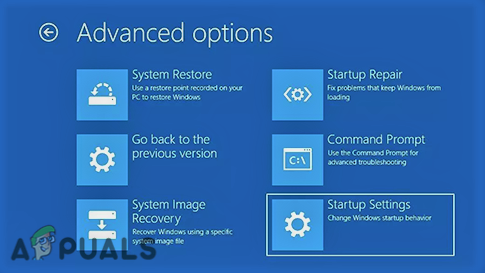
ప్రారంభ సెట్టింగ్లను ఎంచుకోవడం
- నొక్కండి F5 మీ PCని సేఫ్ మోడ్లోకి బూట్ చేయడానికి.
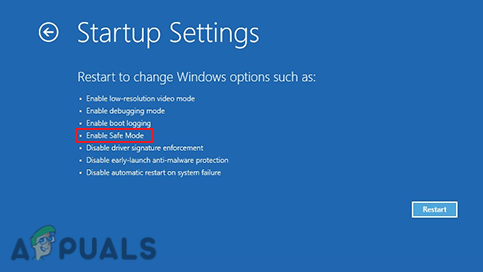
సేఫ్ మోడ్లోకి బూట్ అవుతోంది
మీ PC బూట్ అయిన తర్వాత, DDUని తెరవండి. మెనుకి కుడి వైపున, మీ పరికర రకంగా GPUని ఎంచుకోండి, ఆపై మీ బ్రాండ్ GPUని ఎంచుకోండి. తరువాత, ఎంచుకోండి “క్లీన్ చేసి రీస్టార్ట్” డ్రైవర్ అన్ఇన్స్టాలేషన్ ప్రక్రియను ప్రారంభించడానికి ఎంపిక.
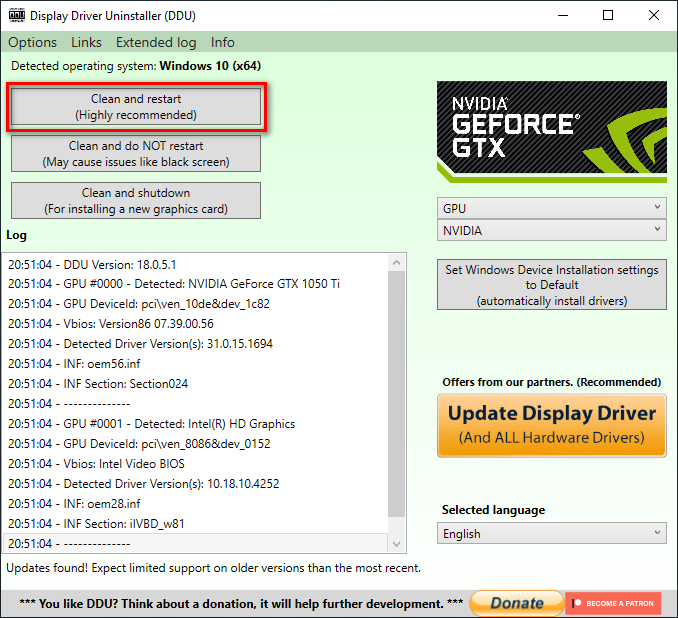
డిస్ప్లే డ్రైవర్ అన్ఇన్స్టాలర్ని ఉపయోగించి GPU డ్రైవర్లను తొలగిస్తోంది
మీ డ్రైవర్లను తుడిచిపెట్టిన తర్వాత, మీ PC ఒకసారి పునఃప్రారంభించబడుతుంది. ఇది రీస్టార్ట్ అయిన తర్వాత, మీరు మీ GPU డ్రైవర్ల యొక్క తాజా వెర్షన్ ఇన్స్టాలేషన్ను ప్రారంభించవచ్చు, మీ GPU తయారీదారు అధికారిక వెబ్సైట్ని సందర్శించడం ద్వారా మీరు దీన్ని చేయవచ్చు.
మీరు ఒక కలిగి ఉంటే NVIDIA GPU, వెళ్ళండి ఈ వెబ్సైట్ మరియు డ్రాప్-డౌన్ జాబితాలను ఉపయోగించి మీ GPU డ్రైవర్ల కోసం శోధించండి.
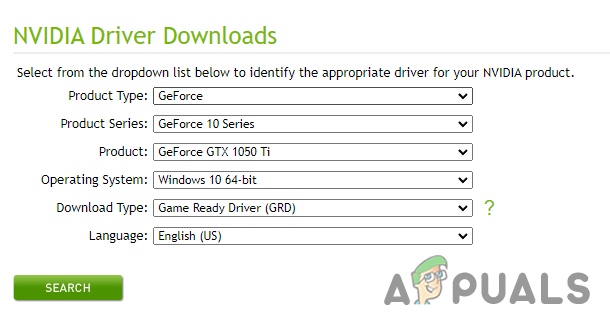
NVIDIA డ్రైవర్లను డౌన్లోడ్ చేస్తోంది
మీరు ఒక కలిగి ఉంటే AMD GPU, వెళ్ళండి ఈ వెబ్సైట్ మరియు డ్రాప్-డౌన్ జాబితాలను ఉపయోగించి మీ GPU డ్రైవర్ల కోసం శోధించండి.
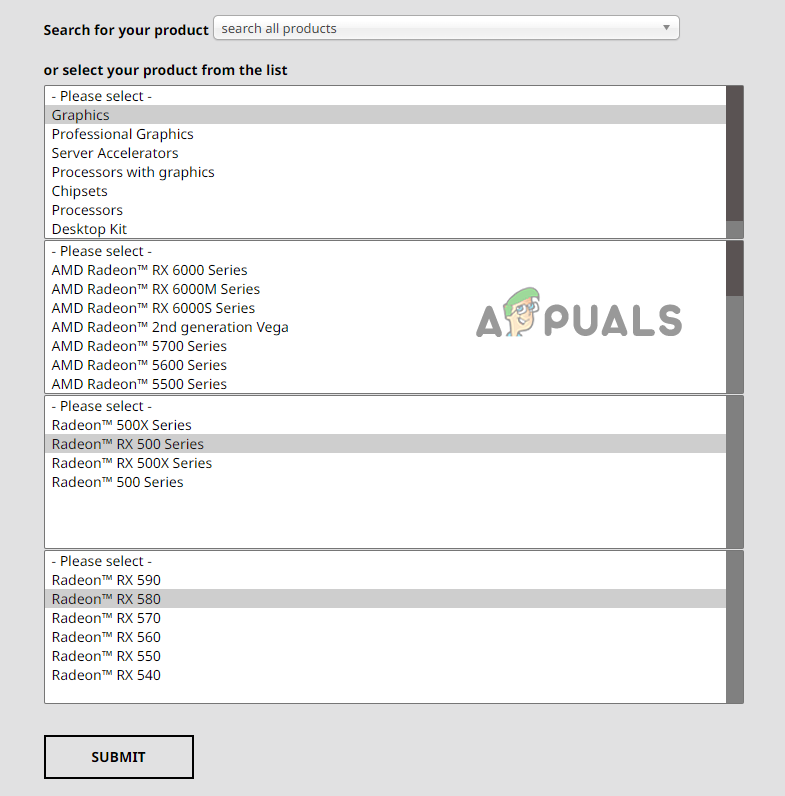
AMD డ్రైవర్లను డౌన్లోడ్ చేస్తోంది
డ్రైవర్ ఇన్స్టాలేషన్ ఫైల్ను డౌన్లోడ్ చేసిన తర్వాత, దాన్ని తెరిచి, ఎంచుకోండి 'ఎక్స్ప్రెస్' సంస్థాపన ఎంపిక. డ్రైవర్లు తమ ఇన్స్టాలేషన్ను పూర్తి చేసిన తర్వాత మీ PCని త్వరగా పునఃప్రారంభించండి, ఆపై రెయిన్బో సిక్స్ సీజ్ని ప్రారంభించండి. మీరు తక్షణమే గొప్ప పనితీరు బూస్ట్ అనుభూతి చెందుతారు.
11. నాన్-ఎసెన్షియల్ పెరిఫెరల్స్ను డిస్కనెక్ట్ చేయండి
మీ సిస్టమ్కు కనెక్ట్ చేయబడిన అన్ని USB పరికరాలు ఫర్మ్వేర్ అని పిలువబడే వాటి స్వంత ఇంటిగ్రేటెడ్ సాఫ్ట్వేర్తో వస్తాయి. ఫర్మ్వేర్ పరికరాలను ఉద్దేశించిన విధంగా పని చేయడానికి అనుమతిస్తుంది. కానీ కొన్నిసార్లు, వివిధ పెరిఫెరల్స్ యొక్క ఫర్మ్వేర్ ఒకదానితో ఒకటి విభేదించవచ్చు లేదా మీ సిస్టమ్లోని ఇతర ప్రోగ్రామ్లతో విభేదించవచ్చు. ఇది మైక్రోస్టటరింగ్, FPS డ్రాప్స్ మరియు గేమ్లలో స్లో లోడింగ్ వంటి సమస్యలకు దారి తీస్తుంది.
రెయిన్బో సిక్స్ సీజ్తో మీ పెరిఫెరల్స్లో ఏదీ ఎటువంటి సమస్యలను కలిగించడం లేదని నిర్ధారించుకోవడానికి, మీరు మీ సిస్టమ్కు కనెక్ట్ చేయబడిన అన్ని అనవసరమైన పెరిఫెరల్స్ను డిస్కనెక్ట్ చేయడానికి ప్రయత్నించాలి. ఇందులో స్పీకర్లు, USB హబ్లు, రెండవ/మూడవ మానిటర్, వెబ్క్యామ్, కంట్రోలర్ మొదలైనవి ఉంటాయి.
మీరు అన్ని అనవసరమైన పెరిఫెరల్స్ను డిస్కనెక్ట్ చేసిన తర్వాత, రెయిన్బో సిక్స్ సీజ్ని ప్రారంభించి, మ్యాచ్కి వెళ్లండి. మీరు పనితీరులో బూస్ట్ను గమనించినట్లయితే, మీ పెరిఫెరల్స్లో ఒకటి నిజంగా గేమ్తో విరుద్ధంగా ఉందని అర్థం.
ఇది ఏ పరిధీయమో గుర్తించడానికి మీరు ప్రతి పరిధీయాన్ని ఒక్కొక్కటిగా మళ్లీ కనెక్ట్ చేయాలి. ప్రతి పెరిఫెరల్ని కనెక్ట్ చేసిన తర్వాత గేమ్ను ప్రారంభించండి మరియు దాని పనితీరును గమనించండి. నత్తిగా మాట్లాడటం/ఫ్రీజ్లు మళ్లీ సంభవించడం ప్రారంభించినప్పుడు, మీరు మళ్లీ కనెక్ట్ చేసిన చివరి పరిధీయమే సమస్యకు కారణమని అర్థం.
ఈ ఫర్మ్వేర్ వైరుధ్యాన్ని పరిష్కరించడానికి, మీరు పెరిఫెరల్ డ్రైవర్లను అప్డేట్ చేయాలి లేదా మళ్లీ ఇన్స్టాల్ చేయాలి.






















